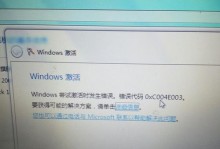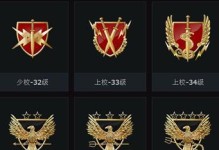在使用联想笔记本电脑时,我们有时可能会遇到系统崩溃、病毒入侵等问题,这时候就需要重装操作系统来恢复电脑的正常运行。本文将为您介绍如何使用U盘来重装Win7系统,教程简明易懂,帮助您轻松完成系统恢复。
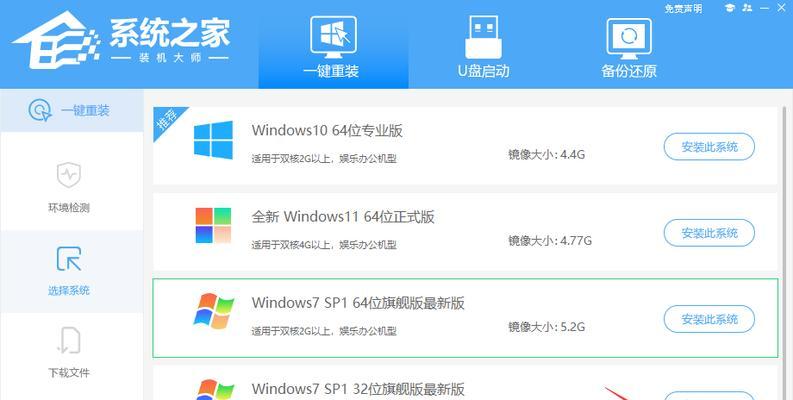
1.准备U盘安装工具
通过搜索引擎下载一个合适的U盘制作工具,并将其安装到您的电脑上。
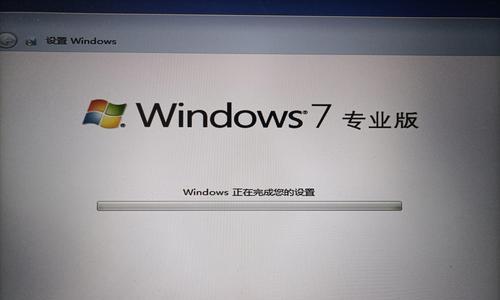
2.格式化U盘
将U盘插入电脑,并通过U盘制作工具对其进行格式化操作,确保U盘为空白。
3.下载Win7系统镜像文件
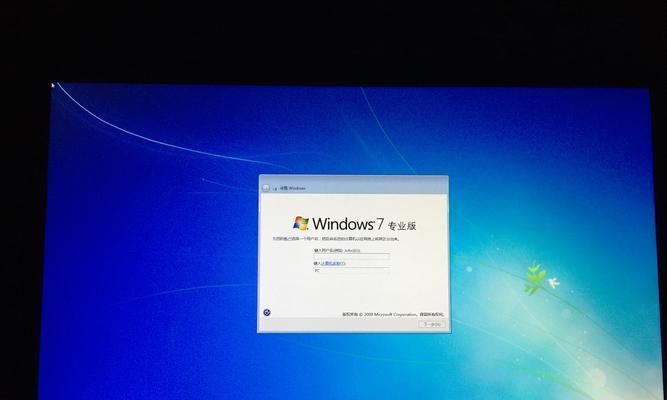
从官方或可信赖的网站下载Win7系统的镜像文件,保存到电脑的硬盘上。
4.使用U盘制作工具创建启动盘
打开U盘制作工具,选择刚才格式化的U盘作为启动介质,并导入之前下载的Win7系统镜像文件,然后点击开始制作按钮,等待制作完成。
5.设置笔记本电脑的启动方式
将制作好的U盘插想笔记本电脑的USB接口,重启电脑,并按照屏幕上的提示进入BIOS设置。
6.修改启动顺序
在BIOS设置界面中,找到启动顺序选项,并将U盘设置为第一启动项,保存设置后退出BIOS。
7.重启电脑并开始安装
重新启动联想笔记本电脑,系统会自动从U盘启动,并显示Win7系统安装界面。
8.选择安装语言和其他偏好设置
在安装界面上,选择您希望安装的语言以及其他个人偏好设置,并点击下一步按钮。
9.接受许可协议
阅读并接受Win7系统的许可协议。
10.选择安装类型
根据自己的需求选择“自定义安装”或“快速安装”。
11.分区和格式化硬盘
根据个人需要对硬盘进行分区和格式化操作,然后选择一个分区进行安装。
12.安装过程
系统将开始自动安装Win7系统,请耐心等待安装过程完成。
13.输入电脑名称和密码
在安装完成后,系统会要求您输入电脑的名称和密码。
14.完成安装
输入完电脑名称和密码后,系统将进行最后的设置,稍等片刻即可完成安装。
15.安装驱动程序
完成系统安装后,为了保证联想笔记本电脑的正常运行,您还需要安装相应的驱动程序。
通过本文所介绍的方法,您可以轻松地使用U盘重装Win7系统。这一过程可能需要一些时间和耐心,但通过正确的步骤,您可以成功地恢复您的联想笔记本电脑,让其重新焕发活力。记得备份重要的文件和数据,以免在重装系统过程中丢失。祝您操作顺利!